Was ist WikiJS?
WikiJS ist eine bekannte Wiki-basierte Engine. Aufgrund von Vorteilen wie Open-Source-Code, der von einer großen Entwicklergemeinschaft unterstützt wird, einfacher Installation, geringen Systemanforderungen und standardmäßig gut lesbaren Dokumentenmarkierungen erfreut es sich heute wachsender Beliebtheit.
Notwendige Serverspezifikationen
Um WikiJS zu installieren, benötigen Sie:
- Server mit mindestens 1 GB RAM und 10-GB-Festplatte space;
- Tatsächlich Linux Betriebssystem (Ubuntu 20.04 in diesem Artikel);
- Privilegierter Benutzerzugriff;
- Domainname mit A-Records, „verwiesen“ auf die IP des Servers (optional).
Installationsverfahren
Der Einrichtungsprozess von WikiJS ist sehr einfach und für jedermann möglich. Befolgen Sie einfach die Schritt-für-Schritt-Anleitung:
- Autorisieren Sie auf dem Server, aktualisieren Sie die vorhandene Software und starten Sie den Computer neu, um die Änderungen zu übernehmen.
apt-get update; apt upgrade -y && reboot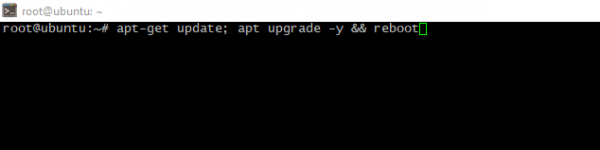
- Richten Sie Dienstprogramme ein, um andere notwendige Tools und Skripte zu erhalten.
apt install wget curl -y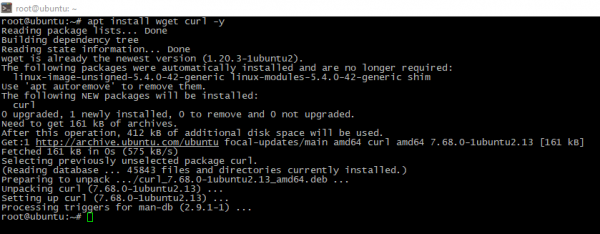
- Verdienen Sie und richten Sie dann nodejs ein.
curl -fsSL https://deb.nodesource.com/setup_16.x | sudo -E bash - && apt -y install nodejsWICHTIG: NodeJS v18 ist derzeit nicht mit WikiJS kompatibel! Sie sollten es nicht verwenden.
- Fügen Sie ein zusätzliches Repository hinzu und installieren Sie den Datenbankdienst, z. B. MariaDB;
apt install -y software-properties-common; curl -LsS https://r.mariadb.com/downloads/mariadb_repo_setup | /bin/bash; apt-get update; apt install -y mariadb-server mariadb-client
- Aktivieren Sie MariaDB, starten Sie es und überprüfen Sie dann den Status.
systemctl enable mariadb; service mariadb start
systemctl status mariadb
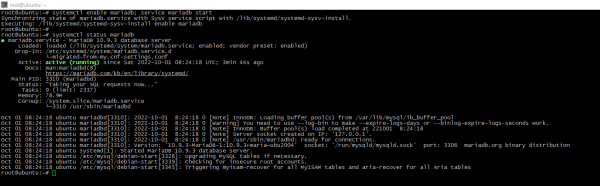
- Nehmen Sie die erforderlichen Datenbankdiensteinstellungen vor. Legen Sie das gewünschte Passwort und andere Einstellungen fest – Sie entscheiden, die Standardeinstellung reicht aus.
mysql_secure_installation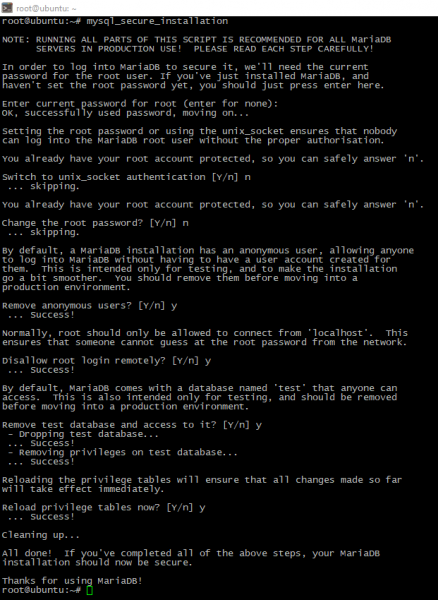
- Aussichten für praktisch ERFAHRUNGEN in Zukunft, erstellen Beglaubigung technische Daten und setzen Abschnitt mit Ihre Beglaubigungsschreiben innerhalb;
nano ~/.my.cnf
[client]
user=root
password=<your_password>
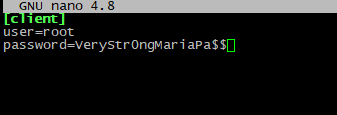
- Rufen Sie die Mariadb-Konsole auf, erstellen Sie eine Datenbank und einen Benutzer für WikiJS.
create database <database_name>;
create user '<database_username>'@'localhost' identified by '<your_database_password>';
grant all on <database_name>.* to '<database_username>'@'localhost' with grant option;
flush privileges;
exit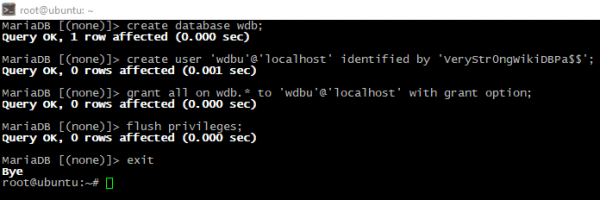
- Der beste Weg ist, die WikiJS-Engine unter einem dedizierten Benutzer auszuführenspace. Lassen Sie uns ein Konto und ein Verzeichnis erstellen:
adduser --home /wikijs --disabled-password wikijs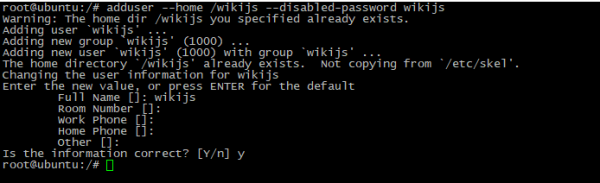
- Wechseln Sie den Benutzer zu Wikijs, laden Sie das Archiv herunter und entpacken Sie es.
su wikijs
cd ~; wget https://github.com/Requarks/wiki/releases/latest/download/wiki-js.tar.gz; tar -xf *.tar.gz
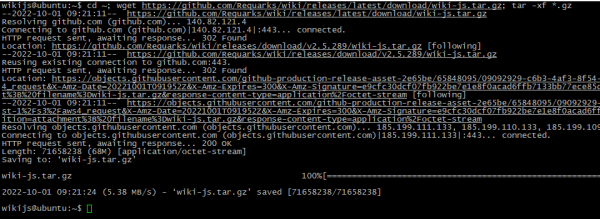
- Umbenennen Vorlage Config und bearbeiten it. Sept Datenbank Art und Qualifikationen;
cp config.sample.yml config.yml; nano config.yml
- Kehren Sie zur Root-Konsole zurück und erstellen Sie den Wiki-Dienst über den Texteditor. Führen Sie einfach diesen Befehl aus:
exit
nano /etc/systemd/system/wiki.service
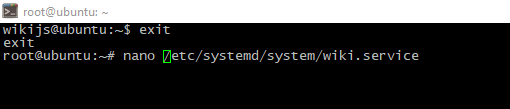
- Fügen Sie den folgenden Code in die Datei ein und speichern Sie ihn.
[Unit]
Description=Wiki
After=network.target
[Service]
Type=simple
ExecStart=/usr/bin/node server
Restart=always
User=wikijs
Environment=NODE_ENV=production
WorkingDirectory=/wikijs
[Install]
WantedBy=multi-user.target
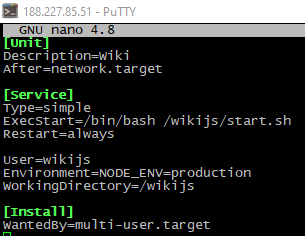
- Erstellen Sie dann das Skript start.sh mit folgendem Inhalt:
#/bin/bash
sleep 5
/usr/bin/node /wikijs/server
- Laden Sie die Systemkonfiguration neu, aktivieren Sie den von Ihnen erstellten Dienst und führen Sie ihn aus. Überprüfen Sie dann den Servicestatus.
systemctl daemon-reload; systemctl enable wiki; systemctl start wiki
service wiki status
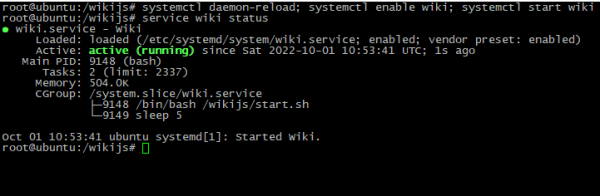
Endgültige Konfiguration
Da WikiJS jetzt funktioniert, ist es an der Zeit, die Installation abzuschließen.
- Adresse öffnen http:// :3000 (oder http:// :3000) im Browser ausfüllen, alle notwendigen Daten hinzufügen click zum INSTALLIEREN Taste;
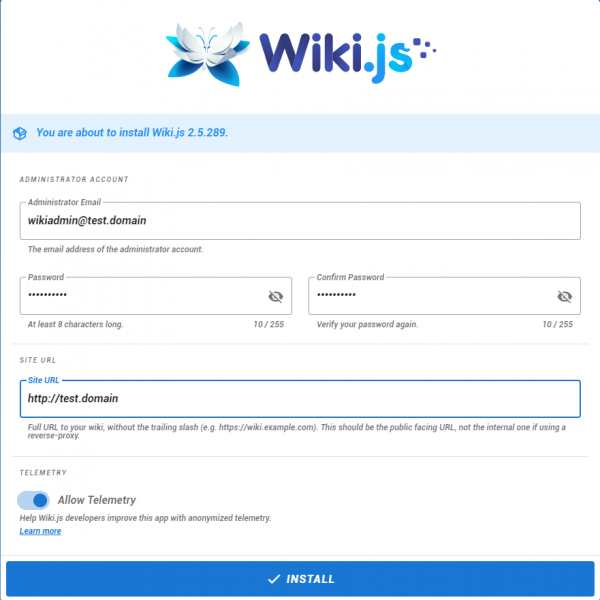
- Das System übernimmt die Einstellungen. Wenn Sie fertig sind, sollten Sie den WikiJS-Willkommensbildschirm sehen. Glückwunsch!
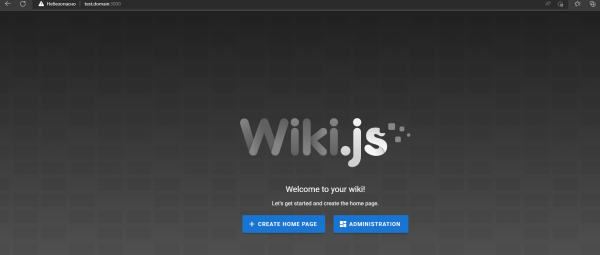
Zusammenfassung
Jetzt wussten Sie, was WikiJS ist, welche Systemanforderungen es hat und wie Sie diese Plattform selbst installieren können Ubuntu 20.04 Server.




